怎么解决IE浏览器提示只显示安全内容-IE浏览器提示只显示安全内容解决方法
有些用户反映,在用IE浏览网页时,页面内容显示不完整且底部有“只显示安全内容”的警告信息,不清楚这是什么原因导致的。本文将介绍如何解决这个问题,请大家阅读了解。
1、打开IE浏览器,点击浏览器右上方的“设置”图标打开设置菜单,在下方的设置菜单中点击“Internet选项”。
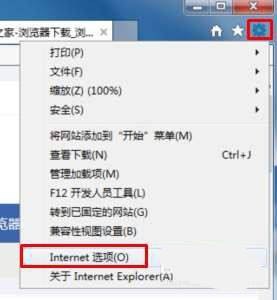
2、在Internet选项窗口中点击“安全”标签,进入安全标签页。
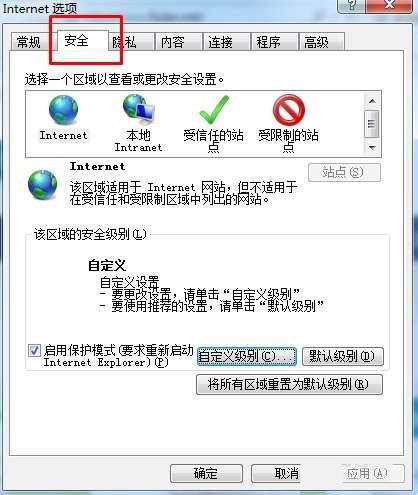
3、点击安全标签页中额“自定义级别”按钮打开安全设置窗口。
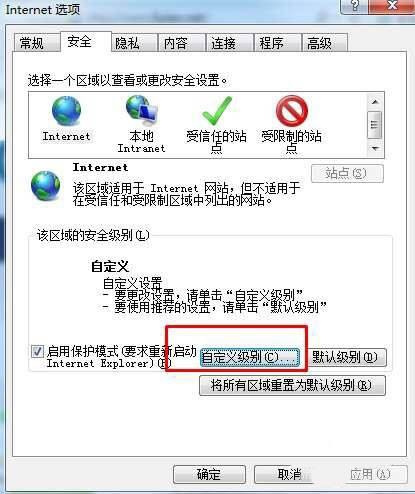
4、在安全设置窗口中下拉找到“其它”模块下的“显示混合内容”选项并将之改为“启用”。
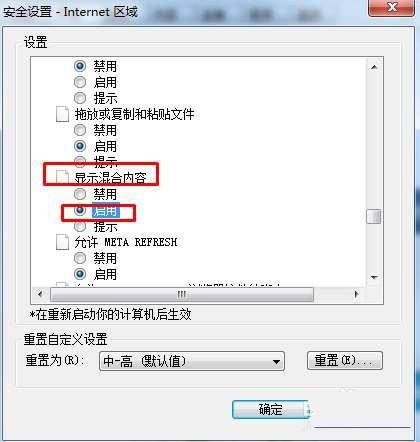
5、最后点击“确定”按钮,并在警告窗口中继续点击“是”,这样我们的IE浏览器就不再只显示安全内容了。
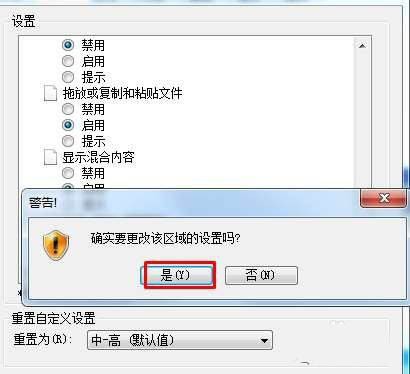
以上就是IE浏览器提示只显示安全内容的解决办法,希望大家喜欢哦。
文章标题:怎么解决IE浏览器提示只显示安全内容-IE浏览器提示只显示安全内容解决方法
文章链接://www.hpwebtech.com/jiqiao/90282.html
为给用户提供更多有价值信息,ZOL下载站整理发布,如果有侵权请联系删除,转载请保留出处。
相关软件推荐
其他类似技巧
- 2024-01-08 15:11:06怎么解决IE浏览器提示只显示安全内容-IE浏览器提示只显示安全内容解决方法
- 2024-01-08 15:09:38ie浏览器弹出阻止窗口该怎么办-ie浏览器阻止弹出窗口设置方法
IE浏览器图标软件简介
IE浏览器图标该软件绿色、安全、无毒,让你可以放心使用!如果IE浏览器图标是你需要的软件,就赶紧来吧!
...
详细介绍»







